Das nächste Windows 10-Update brachte einige Änderungen an der Benutzeroberfläche mit sich. Wenn Sie nun die Abschnitte "Computer" oder "Benutzer" öffnen, sehen Sie den Ordner "Volumetrische Objekte". Lassen Sie uns herausfinden, wofür es ist und wie man es loswird..
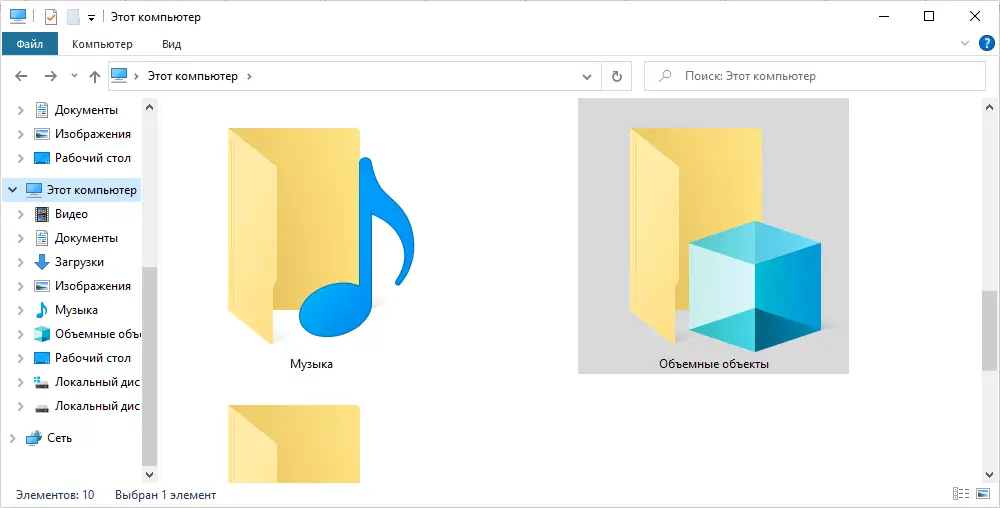
Wozu dient der Ordner "Volumetric Objects" im Windows Explorer?
Der Ordner "Volumetrische Objekte" tauchte in Windows 10 aus einem bestimmten Grund auf: Die Entwickler haben vorausgesehen, dass er ein Repository für in Paint 3D erstellte Dateien sein wird. Das Programm ist ein grafischer Editor, in dem Sie dreidimensionale Objekte zeichnen können - kein professionelles, aber durchaus funktionales Werkzeug für einen normalen Benutzer, der sich mit dem Design vertraut machen und sich etwas Einfaches einfallen lassen möchte.
Wenn Sie an einem Projekt arbeiten, wird beim Speichern standardmäßig der oben genannte Ordner vorgeschlagen. Es hat keinen Zweck mehr und Sie können es loswerden, wenn Sie kein Interesse daran haben..
So löschen Sie den Ordner "Volumetrische Objekte"
Um einen Ordner mit 3D-Objekten zu löschen, müssen Sie die Registrierung ein wenig optimieren, also zuerst eine Kopie davon speichern:
- Geben Sie in der Systemsuche das Wort "Ausführen" ein.
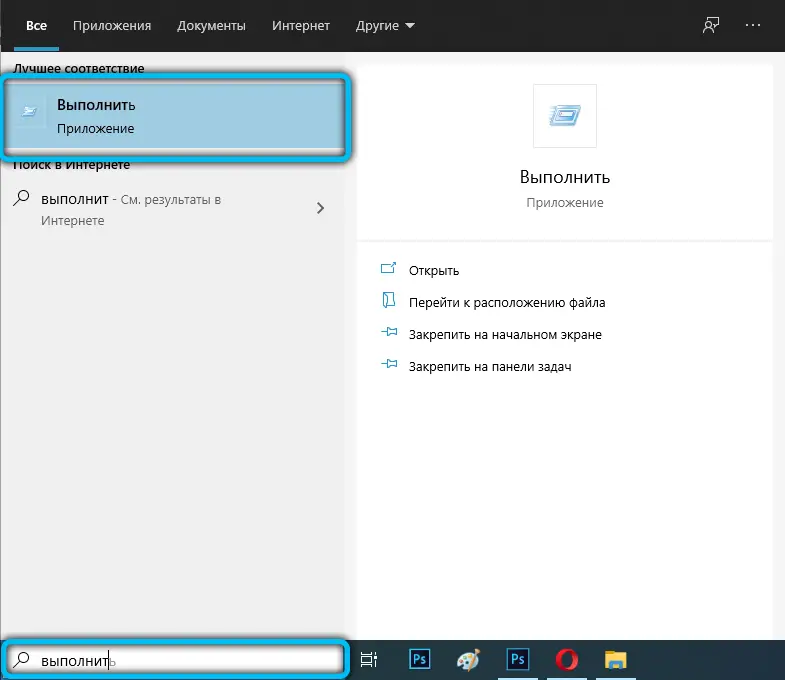
- Klicken Sie mit einer zusätzlichen Maustaste auf den Namen des gefundenen Programms und wählen Sie Als Administrator ausführen, damit das Betriebssystem nicht erklärt, dass Sie keine Rechte haben, ihm bestimmte Aufgaben zu erteilen.
- Es erscheint ein schmales Fenster mit einem Feld, in das Sie ohne Anführungszeichen eingeben müssen: "regedit" und drücken Sie die Eingabetaste.
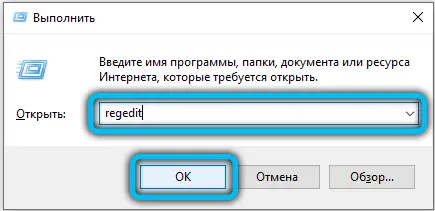
- Die Registrierung wird sich vor Ihnen entfalten: Klicken Sie oben auf "Datei" - "Exportieren" und speichern Sie die Daten irgendwo. Sie benötigen sie für den Fall, dass etwas schief geht und der Computer nicht richtig funktioniert.
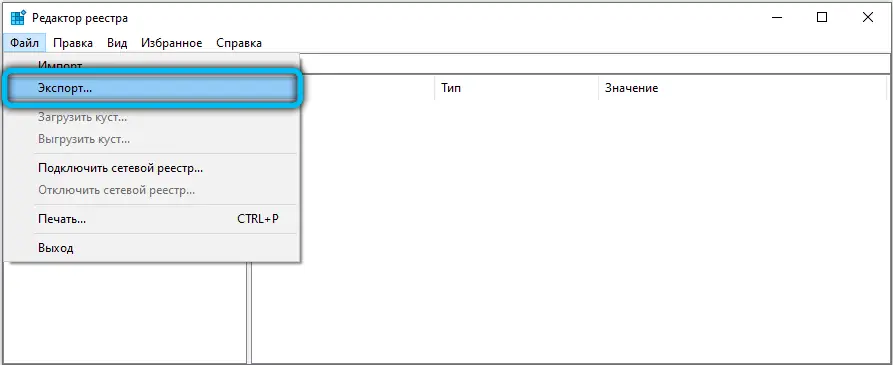
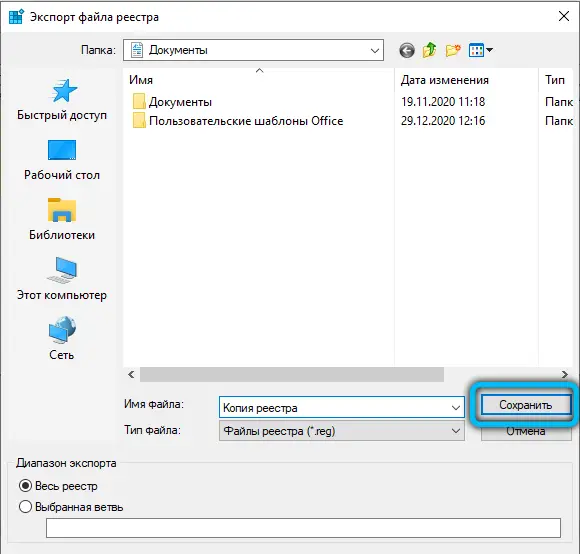
Jetzt können Sie mit dem Löschen des Ordners aus dem Explorer beginnen (tatsächlich wird er natürlich nicht für immer verschwinden, sondern einfach ausschalten):
- Sehen Sie sich die linke Seite des Registrierungsfensters an. Sie werden hier viele Header sehen, unter denen Sie HKEY_LOCAL_MACHINE finden müssen.
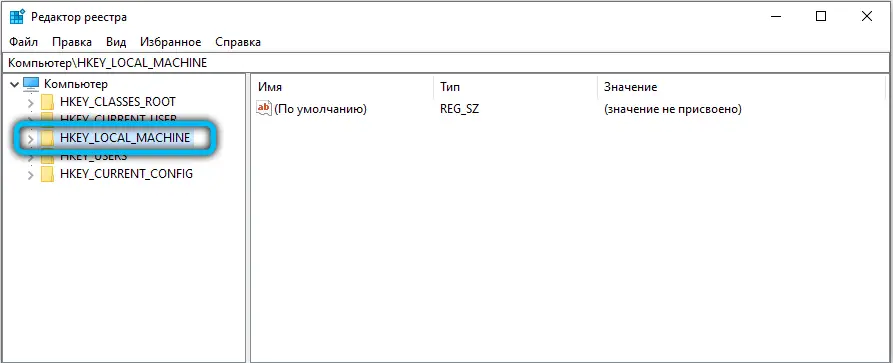
- Erweitern Sie den Zweig und suchen Sie darin "SOFTWARE".
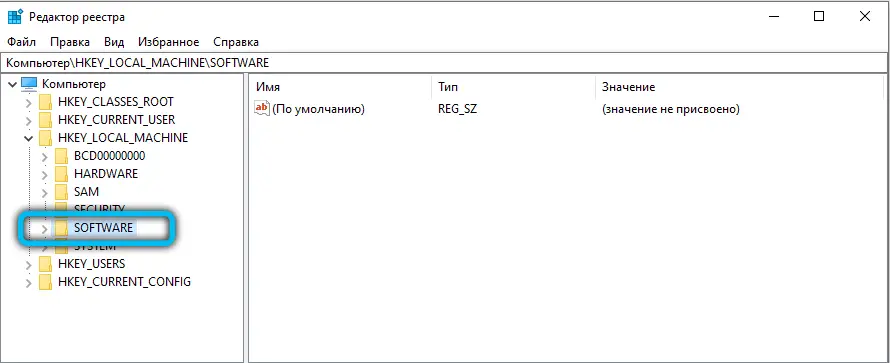
- Auch hier gibt es viele Ordner, man braucht "Windows" und darin "CurrentVersion", in der sich wiederum "Explorer" befindet, und in diesem "MyComputer". In letzterem finden Sie "NameSpace". Wenn Sie es erweitern, sehen Sie Ordner, die nach Zahlen, Buchstaben und Symbolen benannt sind.
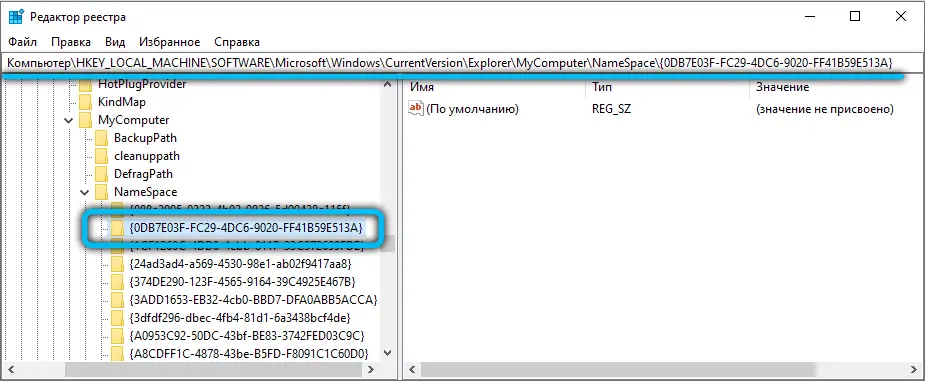
- Sie interessieren sich für 0DB7E03F-FC29-4DC6-9020-FF41B59E513A: Rechtsklick darauf und löschen.
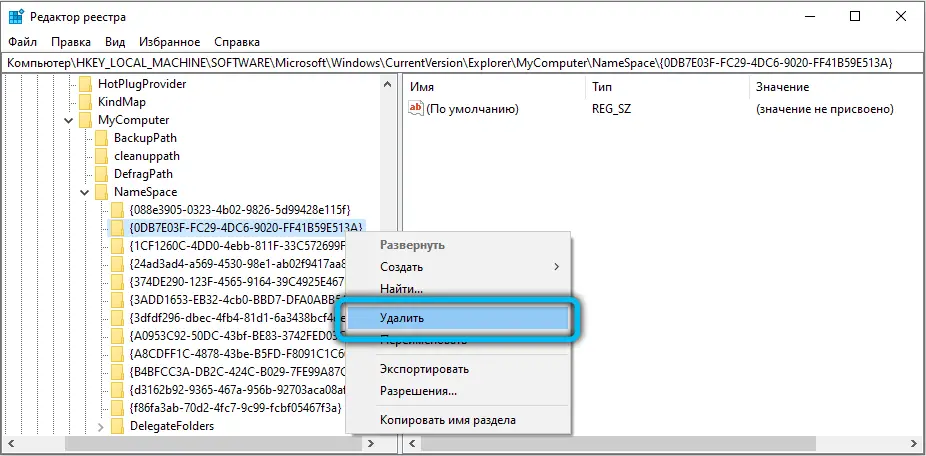
Daher entfernen wir den Ordner, der im Update auf Windows 10 platziert wurde. Wenn Sie sich nicht sicher sind, ob Sie die Registrierung bearbeiten können, ist es besser, dies nicht zu tun. Im Prinzip belastet ein zusätzliches Verzeichnis das System in keiner Weise und verbraucht seine Ressourcen nicht.
Aber wenn Sie immer noch ein Risiko eingegangen sind und etwas falsch gemacht haben, sehen wir uns an, wie Sie die an der Registrierung vorgenommenen Änderungen entfernen und in ihren ursprünglichen Zustand zurückversetzen:
- Rufen Sie das Fenster Ausführen erneut wie zuvor auf und führen Sie es als Administrator aus.
- Geben Sie ein: "regedit" und klicken Sie auf "OK".
- Klicken Sie nun auf "Datei" - "Importieren" und suchen Sie die zuvor gespeicherte Kopie.
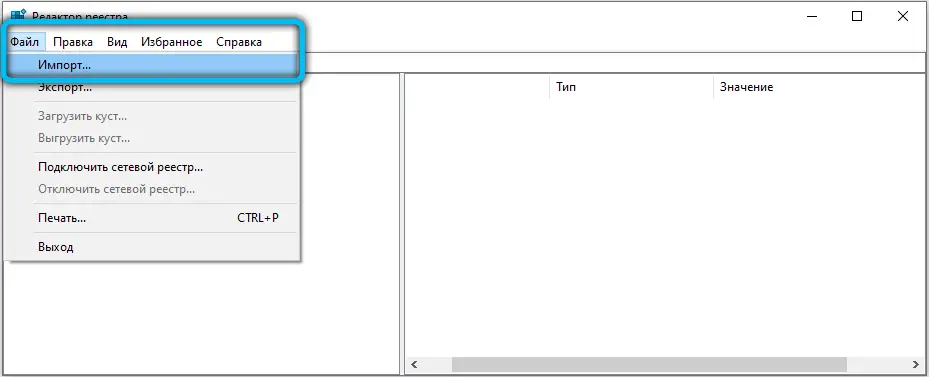
- Klicken Sie auf "Öffnen".
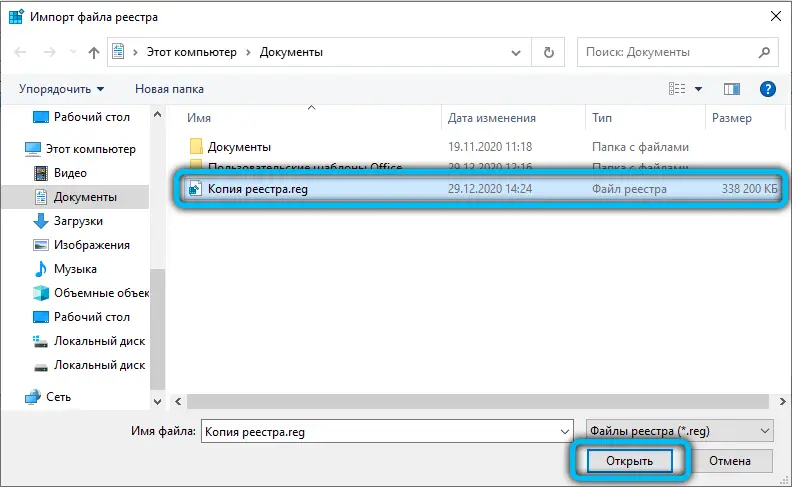
- Beenden Sie den Editor und starten Sie das Betriebssystem neu.
Das Entfernen des Ordners "Volumetrische Objekte" ist beim ersten Mal nicht immer erfolgreich. Wenn Sie es bereits ausprobiert haben und Erfolg haben, lassen Sie es uns in den Kommentaren wissen..